怎么在微信中迁移聊天记录
有的小伙伴更换了新的手机,想要将微信中的聊天记录迁移到新的手机中,但是却不知道如何迁移,那么小编就来为大家介绍一下吧。
具体如下:
1. 第一步,让两部手机处在同一WiFi,点击并打开旧手机中的微信软件,接着点击右下角的我选项,然后点击设置右边的箭头。
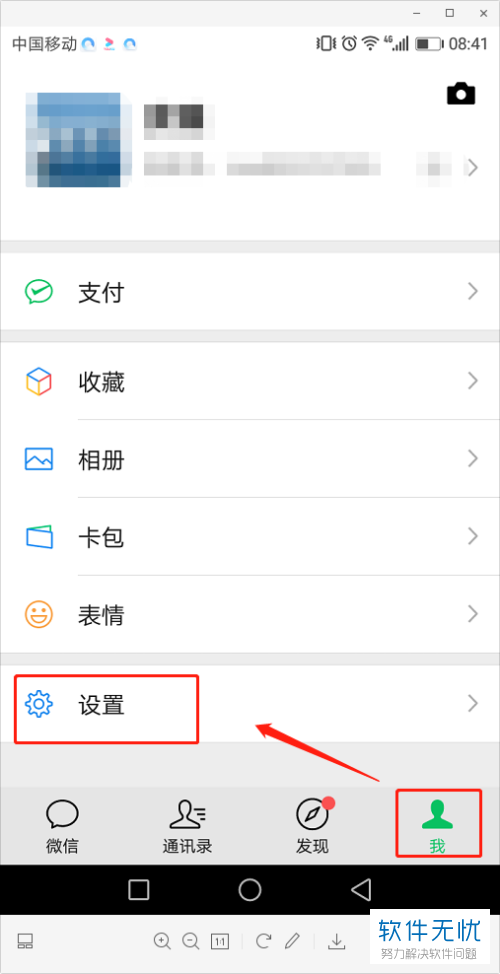
2. 第二步,来到设置页面后,点击箭头所指的聊天选项。
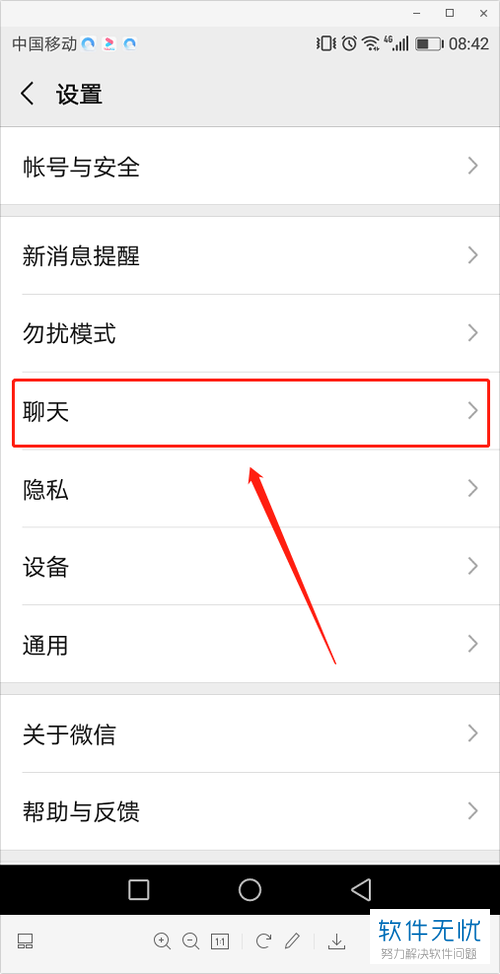
3. 第三步,在下图所示的聊天页面中,点击聊天记录备份与迁移右边的箭头。
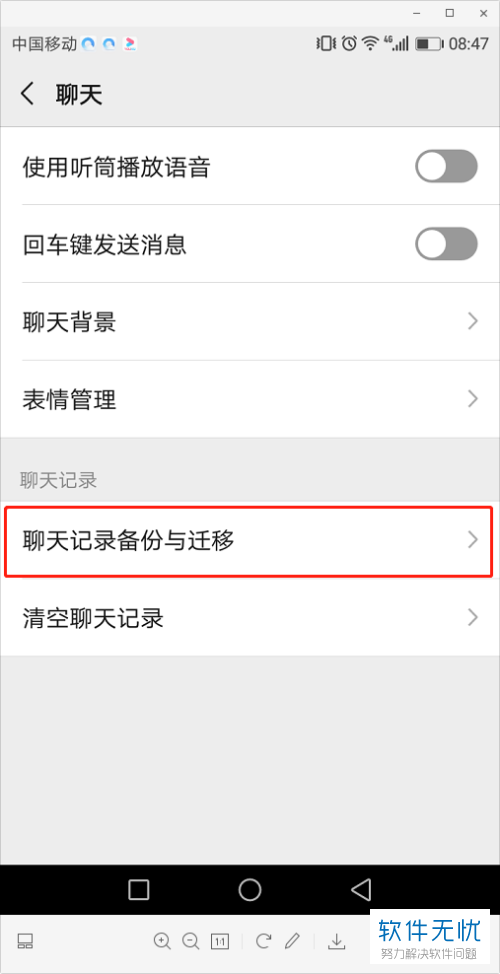
4. 第四步,我们可以看到如下图所示的页面,点击迁移聊天记录到另一台设备的选项。

5. 第五步,来到下图所示的聊天记录迁移页面后,点击选择聊天记录选项。

6. 第六步,在下图所示的选择页面中,如果想要迁移全部聊天记录,那么点击左下角的全选选项,如果只想要迁移部分聊天记录,那么点击好友后面的选项框,接着点击右下角的完成选项。
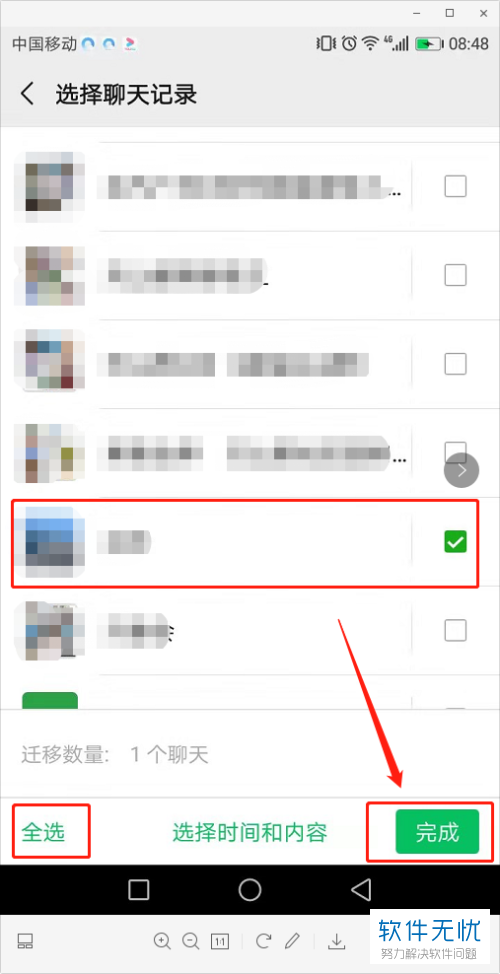
7. 第七步,我们可以看到如下图所示的二维码页面,点击并打开新手机中的微信软件,接着登录自己的微信账号,然后使用扫一扫功能,扫描下图所示的二维码,就可以成功迁移聊天记录了。

以上就是怎么在微信中迁移聊天记录的方法。
分享:
相关推荐
- 【其他】 WPS文字rand没反应 04-26
- 【其他】 WPS文字二级标题怎么设置 04-26
- 【其他】 WPS文字二维码 04-26
- 【其他】 WPS文字二行二列怎么设置 04-26
- 【其他】 WPS文字文档的段落标记位于 04-26
- 【其他】 WPS文字无法保存normal.dotm 04-26
- 【其他】 WPS文字去水印 04-26
- 【其他】 WPS文字取消自动编号 04-26
- 【其他】 WPS文字全部替换 04-26
- 【其他】 WPS文字求和在哪里 04-25
本周热门
-
iphone序列号查询官方入口在哪里 2024/04/11
-
输入手机号一键查询快递入口网址大全 2024/04/11
-
oppo云服务平台登录入口 2020/05/18
-
outlook邮箱怎么改密码 2024/01/02
-
mbti官网免费版2024入口 2024/04/11
-
光信号灯不亮是怎么回事 2024/04/15
-
苹果官网序列号查询入口 2023/03/04
-
fishbowl鱼缸测试网址 2024/04/15
本月热门
-
iphone序列号查询官方入口在哪里 2024/04/11
-
输入手机号一键查询快递入口网址大全 2024/04/11
-
oppo云服务平台登录入口 2020/05/18
-
outlook邮箱怎么改密码 2024/01/02
-
mbti官网免费版2024入口 2024/04/11
-
苹果官网序列号查询入口 2023/03/04
-
fishbowl鱼缸测试网址 2024/04/15
-
光信号灯不亮是怎么回事 2024/04/15
-
计算器上各个键的名称及功能介绍大全 2023/02/21
-
正负号±怎么打 2024/01/08











